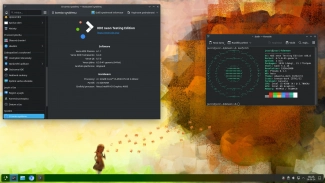Laik nemusí nic moc vymýšlet a expert si přijde na své
Instalační balíček stáhnete zde, na případné další distribuční varianty můžete dále nahlédnout.
Jak již bylo naznačeno, jedná se o prostou nástavbu na desktopového poštovního klienta. Se samotným Spamihilatorem tedy nevystačíte, nýbrž je nutno jej propojit s jedním z následujících klientů: Outlook 2000/XP/2003/Express, Eudora, Mozilla Thunderbird, IncrediMail, Pegasus Mail, Phoenix Mail a Opera. Následující návod pracuje s novou verzí Thunderbirdu (viz např. článek Petra Urbana), nicméně veškerá konfigurace by měla být univerzální a co nejvíce automatická.
Asociace s příslušným email klientem proběhne v rámci instalace: v okně Spamihilator Wizard zvolte požadovaného klienta a potvrďte tlačítkem Next, vyberte konkrétní účet, klikněte opět na Next a následně ukončete průvodce tlačítkem Done. Spamihilator vás uvítá hláškou v system tray v pravém dolním rohu obrazovky, odkud jej taky můžete ihned spustit.
Poznámka: Po příštím spuštění emailového klienta, do kterého jste Spamihilator integrovali, po vás tento může chtít udělení bezpečnostní výjimky. Ujistěte se, zda se skutečně jedná o antispamovací program, a výjimku potvrďte – Spamihilator pak provede několik změn v nastavení přístupu vašeho email klienta na mailový server.
To největší kouzlo na Spamihilatoru se skrývá ve faktu, že jeho přítomnost, pokud sami nechcete, nemusíte vůbec registrovat. Už od instalace obsahuje takovou kombinaci nástrojů a filtrů, že jeho práci na spamové záplavě brzy pocítíte. Veškerý balast se při tom nepřesouvá do žádné nově vytvořené složky ve vašem starém klientovi, ale přemístí se do speciálního odpadkového koše (Recycle Bin). Pakliže koš otevřete pomocí příkazu Recycle Bin v kontextové nabídce ikony v system tray (nebo můžete dvakrát poklepat přímo na ikonu), máte před sebou seznam všech zpráv, které byly označeny jako spam.
Odpadkový koš na SPAM
Práce s odpadkovým košem je vcelku intuitivní. Pomocí ikon na panelu nástrojů můžete do označeného e-mailu nahlédnout (View Message), vrátit jej zpět do poštovního klienta (Restore), vymazat (Delete) nebo odstranit spolu se všemi ostatními zprávami (Empty bin). Důležitá informace je, že podobně jako odpadkový koš ve Windows ani vysypaný koš Spamihilatoru nelze nijak obnovit. Vše, co z něj jednou odstraníte, bude nenávratně ztraceno.
Využijete-li kontextové nabídky nad konkrétní zprávou, můžete si pohrát i s eventuálním zařazením zprávy jako problémové nebo výlučně bezproblémové. Odesílatele zprávy můžete zařadit mezi vždy blokované (Add sender to blocked…) nebo naopak vždy schválené (Add sender to my friends) a stejně tak doménu, ze které zpráva odešla (Add domain to blocked…/to my friends).
Automatické mazání zpráv po uplynutí časové lhůty nastavíte v nabídce Settings (viz opět kontextová nabídka na ikoně v system tray) pod heslem Recycle Bin v levém sloupci. Standardně je doba pro vymazání nastavena na třicet dnů.
A jak to celé funguje - regulární výrazy a další filtry
Kromě toho, že sami označujete odesílatele a domény, od kterých už nechcete poštu přijímat, využívá Spamihilator ještě několik zajímavých spamových filtrů. Asi nejúčinnější je filtrování podle regulárních výrazů: jednoduše zadáte slovo (resp. výraz nebo kombinaci výrazů) a přidělíte mu určitou „váhu škodlivosti“ v procentech. Např. slovo „sex“ nemusí ještě samo o sobě indikovat, že se jedná o spam – má tedy přidělenou výchozí „váhu škodlivosti“ na 30%. Stejně tak slovo „virginity“ má přidělených 70%. Pakliže jsou ovšem detekovány oba výrazy a váha škodlivosti se tak v součtu dostane na 100%, je email označen za spam a přesunut od odpadkového koše.
Seznam regulárních výrazů najdete v Settings pod heslem Spam Words v levém sloupci. Další výrazy přidáváte tlačítkem Add, již existující upravujete tlačítkem Edit.
V e-mailových klientech často narazíte na možnost přidání vlastních pravidel, při jejichž splnění bude se zprávou patřičně naloženo. Ve Spamihilatoru najdete pravidla v nastavení pod heslem Rules a přidáváte je tlačítkem Add a následně zeleným tlačítkem se symbolem plus. V rozbalovacích nabídkách zde nastavíte, která část emailu (Subject, Sender, Recipient…) má při určité shodě (contains, contains not, is, is not…) se zapsaným výrazem provést určitou akci (nabídka Action).
Za zmínku stojí ještě Link filter neboli filtr odkazů, který automaticky prověřuje podezřelé odkazy ve zprávách, nebo např. Image Filtr pro kontrolu podezřelé grafiky, jenž je umístěna na externích úložištích.
Naučte Spamihilator samostatnosti
Užitečným nástrojem pro boj s nevyžádanou poštou může být i tzv. Training Area. Jedná se součást Spamihilatoru podobnou odpadkovému koši, v níž se ovšem na rozdíl od koše zobrazuje veškerá příchozí pošta (ne jen škodlivá) a uživatel může na všech e-mailech vyzkoušet nové filtry. V praxi to funguje tak, že v kontextové nabídce na ikoně v system tray spustíte položku Training Area a v seznamu označujete konkrétní zprávy jako spam nebo non-spam. Když vyčerpáte všechny možnosti, klikněte na tlačítko Learn! na panelu nástrojů. Program si obsah všech zpráv zapamatuje právě ve spojení s vaším označením a při dalším automatickém třídění je sám aplikuje.
Další body k dobru přidává Spamihilatoru poměrně solidní možnost rozšíření. Již zmíněné filtry odkazů (Link filter) a obrázků (Image filter) jsou součástí balíku pluginů. Tyto se nacházejí v distribuci již při nainstalování, celou řadu jich ale můžete přidat dodatečně přímo z oficiální stránky.